Diariamente pasamos horas navegando por Internet y consumiendo información o servicios que nos da la red de redes pero ¿te has preguntado alguna vez cómo funcionan los nombres de dominio, qué es la DNS Dinámica? De esta forma entenderás un poco mejor como podemos acceder a un lugar remoto, que en realidad tiene una dirección IP, a través de un nombre comprensible. Aprovecharemos para poner un ejemplo sobre configurar nuestro router con DDNS.
Índice de contenidos
En la red todo se basa en protocolos y direcciones IP
En el momento que abrimos en navegador el sistema hace una petición a un servidor remoto cuya procedencia en principio no conocemos, solicitando el establecimiento del enlace para compartir datos con nosotros. Esto se hace a través del protocolo TCP/IP, del cual ya hemos hablado en nuestra web explicando sus entresijos.
Este protocolo o mejor dicho modelo opera en las distintas capas de la red, desde el acceso al medio a nivel de hardware hasta la forma en la que nos llega la información a través del escritorio. Hoy nos fijaremos especialmente en la capa 2 o de Internet, allí donde intervienen las direcciones IP que todo servidor y dispositivo en la red debe tener para “poder hablar” en la red.

La IP es un número formado por 4 bytes o 32 bits cada uno separado por puntos que identifica unívocamente a un host en la red. Nuestro ordenador, móvil o router tienen direcciones IP, pero la que realmente nos interesa para este artículo es la IP pública, es decir la IP que tiene nuestro router (la que nos permiten existir en Internet). Esta dirección IP puede ser de dos tipos:
- IP estática: cuenta una máquina tiene una IP asociada a la conexión de tal forma que siempre que se inicie, será la misma. Es el caso de los servidores, ya que desde el punto de vista de la administración es mucho más cómodo tener siempre la misma dirección y un DNS apuntando a ella constantemente.
- IP dinámica: la IP dinámica es la que normalmente tienen nuestros routers domésticos, ya que vienen suministrada por el proveedor ISP que tengamos contratado (Orange, Movistar, etc) y que puede cambiar cada vez que arranquemos el router.
Prueba el servicio Cual es mi IP para descubrir cuál es tu IP pública a lo largo de las horas, ofreciendo incluso geolocalización y proveedor de ella. En esta otra web podremos comprobar si tenemos IPv6 activada o no.
¿Qué es la DDNS o DNS Dinámica? ¿para qué sirve?
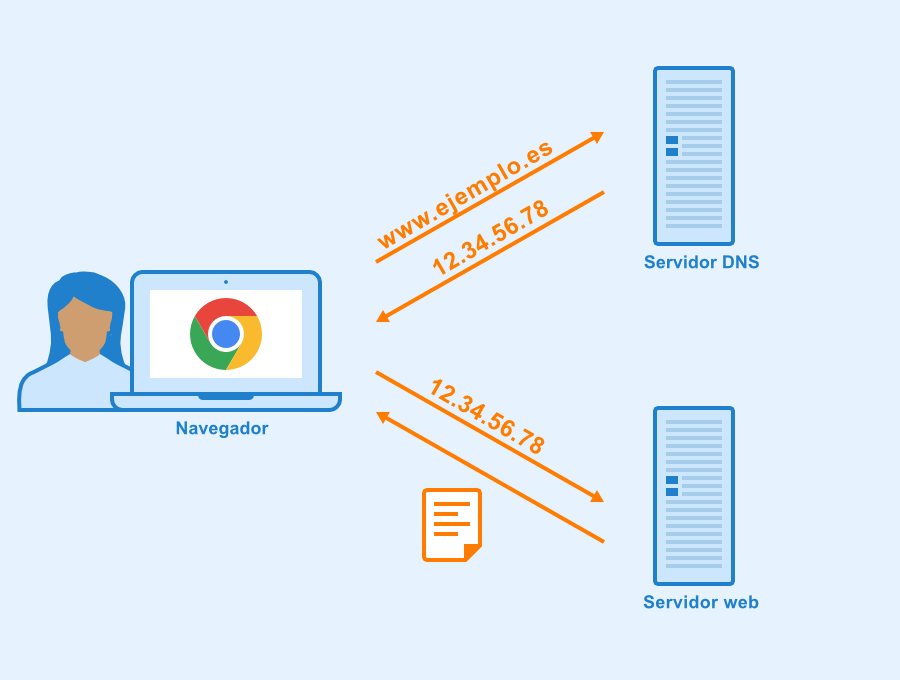
Sabemos que cada máquina tiene una IP, y ahora toca saber que los servicios de internet y en tal caso hosts dentro de una intranet tienen un nombre asociado el cual se denomina dominio. Entonces el DNS (Sistema de Nombres de Dominio) será el mecanismo encargado de traducir ese dominio a la dirección IP real con la cual queremos establecer la conexión.
Para hacer esta transacción nuestro equipo debe tener un DNS, que por defecto estará configurado en nuestro router para conectarse a una base de datos de DNS. Sin embargo es un parámetro que realmente podremos modificar en el sistema operativo para asignar uno concreto, por ejemplo el 8.8.8.8 de Google.
Sin irnos mucho por las ramas, el DNS tradicional tendrá problemas a la hora de resolver nombres de dominio cuya IP asociada haya cambiado, provocando que el host sea inaccesible en el tiempo que dure la propagación de los cambios en el servidor.
La solución a este problema es la DDNS, DynDNS, DNS dinámica o Dynamic Domain Name System en su nombre completo. Este sistema asocia el dominio a una IP dinámica, para que en todo momento se encuentre actualizado y accesible. El dispositivo que está conectado al servicio de DNS Dinámica informará a éste de cual es su IP, y de esta forma la resolución de dominio siempre estará activa.
¿Qué utilidad tiene para nosotros la DNS Dinámica?

Más allá de los grandes proveedores de Internet y servicios que tienen sus propias bases de datos a nivel mundial, la DNS Dinámica puede llegar a ser muy útil a nivel de usuario particular, pequeñas empresas e incluso administradores de red. De hecho un DynDNS se puede utilizar para alguna de esas cosas:
- Acceder a nuestro PC remotamente desde cualquier lugar sin necesitar conocer la IP
- Acceso para administradores a servidores locales o remotos
- Configurar un servido multimedia, servidor de correos, FPS o Samba en nuestra casa
- Conectarnos a un sistema de cámaras de vigilancia particular desde un móvil
Y podréis preguntaros ¿no es más fácil tener una IP pública estática y ahorrarnos este paso? Bueno, pues llama a tu proveedor de Internet, seguramente te cobre un complemento por darte (si lo admite) este servicio, y aún así necesitarás un DNS para no estar todo el tiempo colocando y leakeando tu IP.
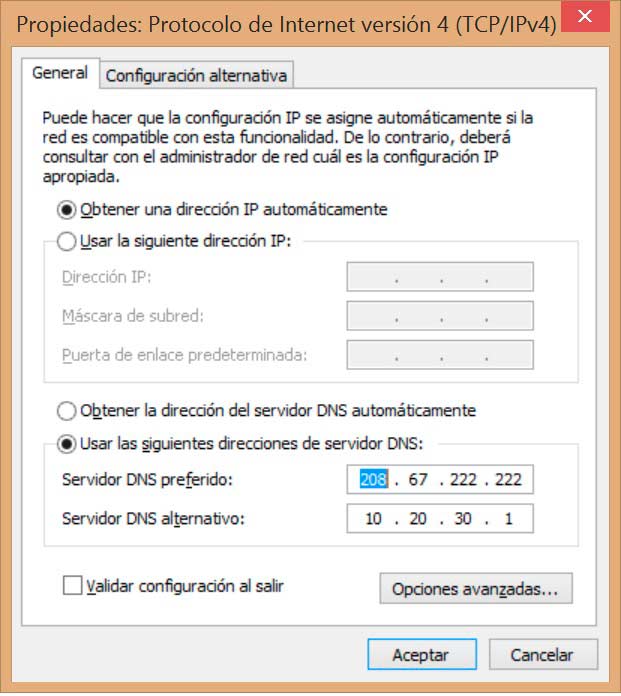 Así que estas pueden ser las ventajas de un servicio de DNS dinámica:
Así que estas pueden ser las ventajas de un servicio de DNS dinámica:
- Evitas utilizar y filtrar tu IP pública
- Podemos asignar el nombre que nos dé la gana a nuestro host (respetando ciertas directrices)
- Se configura de forma sencilla en el router
- Es un servicio gratuito para un uso personal, aunque las empresas tendrán paquetes premium con más servicios
- Evitamos contratar un servicio de IP estática para nuestra conexión
- Se puede integrar con un servicio de VPN, de esta forma añadiremos una capa de encriptación y anonimato adicional
También hay cuestiones que debemos tener en cuenta:
- Si queremos acceder remotamente a nuestro equipo, debemos hacer trabajo adicional abriendo puertos o usar uPnP cuando se considere necesario.
- En los servicios gratuitos debemos estar sujetos a condiciones como la extensión del dominio, publicidad y algunas limitaciones
- Se puede dar el caso que un router o máquina no sea compatible con determinado servicio
- El dominio nunca será de nuestra propiedad
Como configurar DNS Dinámica en nuestro router
Ahora que sabemos qué es la DNS Dinámica, vamos a poner un ejemplo de configuración en un router doméstico, más concretamente de la marca Asus donde se nos ponen las cosas muy fáciles. Durante el proceso nos encontraremos un problema que no es habitual, pero que puede servirnos de ejemplo para saber qué hacer si estáis en la misma situación.
En primer lugar debemos acceder a nuestro router, así que para ello necesitamos conocer la IP interna del router, colocarla en un navegador y logearnos con usuario y contraseña. Si no conocemos la dirección IP, será tan sencillo como abrir un terminal de comandos (CMD) en Windows y escribir
ipconfig
El usuario y contraseña para acceder al router normalmente estará indicado en una pegatina bajo el dispositivo, si es que no habéis entrado nunca a él. Si no podéis entrar, tendréis que llamar a vuestro proveedor para que os de esta información.
Seguimos adelante. A continuación nos vamos a la sección de WAN en nuestro caso, y ahí encontraréis el apartado DDNS. La ubicación de esta opción es casi genérica en todos los routers, si no es el caso, navegad por los distintos apartados hasta encontrarla.
Aquí se nos plantea un problema por las condiciones particulares de esta red, y es que el router nos informa que está utilizando una dirección IP WAN privada. ¿Qué quiere decir esto? Pues que el router está dentro de una red interna, en un entorno NAT y en consecuencia su dirección IP no sale directamente a Internet, sino que lo hace a través de un servido más arriba de él. Es igual que un PC en nuestra red local, tiene una IP privada a la cual no podemos acceder desde fuera.
Como decimos, este es un caso poco habitual, pero lo que debemos hacer si se nos presenta, es contactar con nuestro proveedor de Internet para que nos asigne una IP pública propia que nos permita salir a Internet sin estar dentro de su NAT. Seguramente tengan un servicio para hacer esto, pero os añadirá un coste adicional a la factura, no hay otra solución.
Si no es vuestro caso, proceded de forma normal seleccionando la opción de Sí, deseo habilitar el cliente DDNS, y en el router Asus podremos seleccionar una serie de servicios DDNS externos, además del suyo propio Asus.com. Por ser más genéricos, elegiremos No-IP, un clásico.
Ahora tocaría dirigirnos a la web de No-IP y registrarnos como usuarios en la plataforma, acto seguido estaremos en un panel de usuario donde poder crear nuestra DNS Dinámica. Así que vamos a pulsar sobre “Nombres de host used”.
En la nueva sección escribiremos el dominio que queremos crear, eligiendo entre una de las extensiones que pone a disposición No-IP (obviamente no serán .com o .es como los dominios propios). Por lo general mantendremos la primera opción en cuanto a tipo de registro, aunque también soporta IPv6, e inmediatamente nos aparecerá al lado la IP pública a la que apuntará el DDNS.
Volvemos a nuestro router registrándonos con usuario y contraseña en el servicio, y tan pronto como se produzca la autenticación, la DNS Dinámica quedará activada y apuntando a nuestro router.
Si nos vamos al panel de No-IP veremos cómo al lado de nuestro dominio aparece la IP a la que apunta. Aquí podemos ver que efectivamente, nuestro router tiene una IP interna al pertenecer a una NAT, por lo que el servicio para nosotros no va a funcionar. En vuestro caso, todo funcionará con normalidad.
Ahora solo es cuestión es montar el servidor que tengamos pensado en el equipo, abrir puertos si procede y asignar una IP interna fija al equipo sobre el cual queremos acceder, lo de siempre en estos casos.
Conclusiones sobre DNS Dinámica
La DNS Dinámica es una solución sumamente utilizada para sacar provecho de los servicios que podemos montar por nuestra cuenta en un equipo dentro de nuestra red, ya sea un servidor multimedia, escritorio remoto o cualquier otro. Sin DNS tendríamos que acceder a cualquier servicio de Internet mediante IP, un escenario inimaginable para el público general por el lío que eso conllevaría.
Os dejamos con más tutoriales relacionados con el tema:
Esperamos que la explicación esté clara y el ejemplo os haya servido no solo para montar vuestra propia DDNS, sino también para ver qué problemas particulares os podéis encontrar en caso de no tener una conexión, digamos, típica.

















